Service Worker
Service Worker 是一种运行在浏览器背后的脚本,充当网站和浏览器之间的代理服务器。它能够在浏览器背景中运行,即使用户没有访问网页也是如此。Service Worker 的引入使得开发者能够创建更加丰富和可靠的用户体验,特别是离线体验和网络性能优化方面。
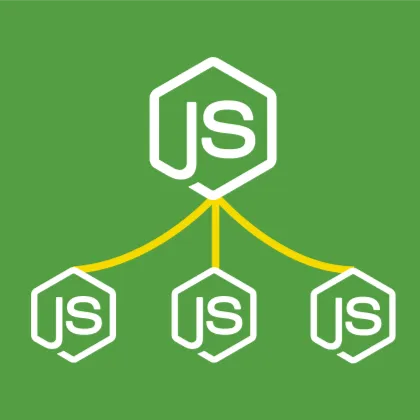
查看更多相关内容
如何在 React service worker 中使用 process. Env
在React应用程序中,使用环境变量(`process.env`)是管理不同环境(如开发、测试和生产)配置的一种常见做法。例如,你可能希望在开发环境中使用一个API的测试服务器,在生产环境中使用另一个服务器。环境变量允许你在不修改代码的情况下,在不同的环境中使用不同的值。
在React中,特别是在使用类似于Create React App这样的脚手架工具时,环境变量应以`REACT_APP_`为前缀。这是为了确保可以在构建过程中正确地嵌入变量,同时避免泄露可能的敏感变量。
### 如何在服务工作者中使用`process.env`
通常,Service Workers是在浏览器中运行的脚本,它们不直接访问Node环境的`process.env`。但是,有一些方法可以让Service Worker使用到在React环境中定义的环境变量:
#### 方法1:在构建时注入环境变量
在构建你的React应用时(例如使用Webpack),你可以在服务工作者的代码中注入环境变量。这通常通过替换占位符来实现。例如,你可以在Service Worker的脚本中包含一个占位符,然后在Webpack中配置一个插件来替换这个占位符为实际的环境变量值。
**示例**:
假设你的Service Worker脚本中有以下代码:
```javascript
const apiBaseUrl = '%REACT_APP_API_BASE_URL%';
```
你可以使用`webpack.DefinePlugin`来替换`%REACT_APP_API_BASE_URL%`:
```javascript
const webpack = require('webpack');
module.exports = {
plugins: [
new webpack.DefinePlugin({
'%REACT_APP_API_BASE_URL%': JSON.stringify(process.env.REACT_APP_API_BASE_URL),
}),
],
};
```
#### 方法2:通过客户端传递变量
你可以在Service Worker注册之前,通过客户端脚本将环境变量传递给Service Worker。例如,注册Service Worker前,将环境变量保存在IndexedDB或LocalStorage中,然后在Service Worker中读取这些值。
**示例**:
在客户端代码中:
```javascript
localStorage.setItem('apiBaseUrl', process.env.REACT_APP_API_BASE_URL);
```
在Service Worker中:
```javascript
self.addEventListener('install', (event) => {
const apiBaseUrl = localStorage.getItem('apiBaseUrl');
// 使用apiBaseUrl进行操作
});
```
这两种方法都可以使Service Worker在不直接访问`process.env`的情况下使用环境变量,从而使你的应用更为灵活和安全。
阅读 31 · 2024年8月15日 01:14
如何获取安装service worker的主机名?
在Web应用程序中,Service Worker 运行在浏览器的后台,独立于网页,提供了不依赖网页或用户交互的功能。要获取安装 Service Worker 的主机名,可以通过在 Service Worker 脚本内使用 `self.location.hostname` 属性来实现。
这里有一个简单的例子来说明如何在 Service Worker 中获取和使用主机名:
1. **注册 Service Worker**:
在你的主 JavaScript 文件中,你需要先检查浏览器是否支持 Service Worker,并进行注册。
```javascript
if ('serviceWorker' in navigator) {
navigator.serviceWorker.register('/service-worker.js')
.then(function(registration) {
console.log('Service Worker 注册成功:', registration.scope);
})
.catch(function(error) {
console.log('Service Worker 注册失败:', error);
});
}
```
2. **在 Service Worker 文件中获取主机名**:
在 `service-worker.js` 文件中,你可以使用 `self.location.hostname` 来获取主机名。
```javascript
self.addEventListener('install', event => {
console.log('Service Worker 安装成功');
console.log('运行在主机名:', self.location.hostname);
});
self.addEventListener('activate', event => {
console.log('Service Worker 激活成功');
});
// 你可以根据主机名进行一些配置或操作
if (self.location.hostname === 'example.com') {
// 特定于 example.com 的逻辑
}
```
在这个例子中,当 Service Worker 被安装时,它会在控制台中输出当前的主机名。这可以帮助开发者理解 Service Worker 是在哪个域下被安装和运行的,从而可以针对不同的环境进行适当的配置和优化。
这种方法的一个好处是,它直接使用 JavaScript 标准 API,是一种简单并且兼容多种浏览器的方式来获取主机名。
阅读 25 · 2024年8月15日 01:09
使用Service Worker Cache API和常规浏览器缓存有什么区别?
使用Service Worker Cache API和常规浏览器缓存确实存在一些关键差异,它们主要表现在控制度、灵活性以及使用场景上。
1. **控制度和灵活性**
- **常规浏览器缓存**:这种缓存机制主要由浏览器自动管理。它根据HTTP缓存头信息(如`Cache-Control`或`Expires`)自动决定何时缓存内容以及缓存的持续时间。这种方式简单易用,但开发者对缓存的控制相对有限。
- **Service Worker Cache API**:这是一种提供了详细缓存控制的API,允许开发者精确地控制哪些资源被缓存,何时更新,以及何时从缓存中删除资源。这种方式提供了极高的灵活性,但相对也需要开发者编写更多的代码来管理缓存策略。
2. **离线访问能力**
- 常规浏览器缓存主要目标是减少重复资源的下载,提升页面加载速度和减少带宽使用。它依赖于服务器的可用性,如果用户处于离线状态,无法访问服务器时,这种缓存有限。
- Service Worker Cache API则可以支持完全的离线体验。通过预缓存关键资源,即使在无任何网络情况下,应用也能够加载和工作。例如,在PWA(渐进式网络应用)中,Service Worker用于在用户首次访问时缓存应用的核心文件,使其能够在离线时使用。
3. **使用场景**
- **常规浏览器缓存**通常用于静态资源的缓存,如HTML,CSS,JavaScript文件,图片等,这些资源通常在多个页面请求中被多次使用。
- **Service Worker Cache API**除了可以做到常规浏览器缓存的所有事情外,更适合于那些需要高度定制化缓存策略的场景。例如,可以根据用户的行为来动态缓存内容,或者根据不同的网络状态来选择不同的资源提供策略。
**实例说明**:
想象一个新闻网站,它希望用户即使在没有网络的情况下也能查看先前加载过的新闻文章。这种情况下,仅依靠常规浏览器缓存可能无法保证用户总能访问到内容,因为常规缓存的控制更依赖于服务器设置的HTTP头。而通过使用Service Worker,开发者可以编写策略,在用户首次访问网站时缓存所有新闻文章的内容。当用户再次访问网站时,即使在离线状态,Service Worker也可以从缓存中提供先前存储的内容,实现真正的离线体验。
阅读 63 · 2024年8月15日 01:09
如何在Cordova Android应用中使用service worker?
在Cordova Android应用中使用Service Worker实际上涉及到几个关键步骤,因为Cordova主要是通过WebView来加载Web内容的,而Service Worker是一种在现代Web应用中用于后台数据处理和推送通知的技术。以下是在Cordova中集成Service Worker的步骤:
### 1. 确保WebView支持Service Worker
首先,你需要确认你的Cordova应用中使用的WebView支持Service Worker。从Android 5.0 (API level 21) 开始,Android的WebView已经开始支持Service Worker。因此,确保你的Cordova项目的`config.xml`文件中设置了最低的API级别支持:
```xml
<preference name="android-minSdkVersion" value="21" />
```
### 2. 添加Service Worker文件
在你的Cordova项目中的`www`文件夹下,添加你的Service Worker文件,例如`service-worker.js`。这个文件将包含所有Service Worker的逻辑,比如缓存文件、响应推送通知等。
### 3. 注册Service Worker
在你的应用的主JavaScript文件或者任何适当的地方,你需要注册Service Worker。通常,这会在页面的主要JavaScript文件中完成,例如:
```javascript
if ('serviceWorker' in navigator) {
navigator.serviceWorker.register('service-worker.js')
.then(function(registration) {
console.log('Service Worker 注册成功:', registration);
})
.catch(function(error) {
console.log('Service Worker 注册失败:', error);
});
}
```
### 4. 处理Service Worker的生命周期和事件
在你的`service-worker.js`文件中,你需要处理各种生命周期事件,如`install`, `activate`, 和`fetch`。这里是一个基本示例:
```javascript
self.addEventListener('install', function(event) {
event.waitUntil(
caches.open('v1').then(function(cache) {
return cache.addAll([
'/index.html',
'/css/style.css',
'/js/main.js'
]);
})
);
});
self.addEventListener('fetch', function(event) {
event.respondWith(
caches.match(event.request).then(function(response) {
return response || fetch(event.request);
})
);
});
```
### 5. 测试Service Worker
在开发过程中,确保测试Service Worker的行为。你可以使用Chrome或Firefox的开发者工具来检查Service Worker是否已经被正确注册,以及缓存是否正常工作。
### 6. 处理兼容性和错误
记住Service Worker在各种设备和WebView中可能会有不同的表现。确保进行广泛的测试,特别是在不同版本的Android和不同的设备上。
### 示例项目
你可以创建一个简单的Cordova项目来实验以上步骤,以更好地理解如何在Cordova应用中集成Service Worker。
通过以上步骤,你可以在Cordova Android应用中成功集成并使用Service Worker来增强应用的功能,比如通过离线缓存来提高性能,或者使用推送通知来增加用户 engagement。
阅读 36 · 2024年7月18日 00:48
如何将 PWA 重定向到新的服务器地址?
在PWA中处理服务器迁移主要涉及到前端和后端的协调工作,以下是一些关键步骤:
1. **更新服务工作器(Service Worker)中的资源指向**:
- 服务工作器是PWA的核心,负责资源的缓存和管理。当服务器迁移时,需要更新Service Worker中的代码,确保新的请求指向新的服务器地址。例如,可以更新Service Worker中的fetch事件处理器,使其请求新服务器的资源。
```javascript
self.addEventListener('fetch', function(event) {
const newUrl = event.request.url.replace('old-server.com', 'new-server.com');
event.respondWith(
fetch(newUrl, event.request)
);
});
```
2. **通过元数据或配置文件动态配置服务器URL**:
- 为了增加灵活性,可以将服务器的URL存储在一个配置文件中,而不是硬编码在应用中。这样,只需要更新这个配置文件的URL,无需修改应用代码。
```javascript
// config.json
{ "serverUrl": "https://new-server.com/api/" }
// 在应用中使用配置
fetch(config.serverUrl + 'data')
```
3. **确保后端服务的兼容性**:
- 确保新服务器提供的API与旧服务器保持一致,或者如果有更改,前端应用能够相应地进行适配。这可能需要在前端进行相应的修改,以适应新的API结构或数据格式。
4. **利用HTTP重定向(如301永久重定向)**:
- 在服务器端配置重定向,当客户端请求旧的服务器地址时,自动重定向到新的服务器地址。这可以通过服务器配置(如Apache的 `.htaccess`文件或Nginx的配置)来实现。
```nginx
server {
listen 80;
server_name old-server.com;
return 301 $scheme://new-server.com$request_uri;
}
```
5. **通知用户**:
- 如果服务器地址的变更会影响用户体验,建议通过应用内通知、邮件或其他方式提前告知用户。这可以帮助用户理解可能遇到的变化或短暂的服务中断。
6. **进行彻底的测试**:
- 在正式切换到新服务器前,应该在测试环境中模拟整个迁移过程,确保所有功能正常工作,数据迁移正确,并且没有性能问题。
### 示例
假设有一个电商PWA,原来的服务器是 `old-server.com`,新服务器是 `new-server.com`。在进行迁移时,我会首先更新服务工作器中的资源请求地址,并在服务器端设置301重定向,同时更新配置文件中的服务器URL。在所有这些更新之后,我会在测试环境中彻底测试新的设置,确保所有产品数据正确加载,用户的购物车信息保持不变,支付流程不受影响。
### 总结
通过以上步骤,可以有效地将PWA重定向到新服务器,同时确保用户体验的连续性和服务的可用性。
阅读 30 · 2024年7月18日 00:47
如何检查ServiceWorker是否处于等待状态
当我们要检查ServiceWorker是否处于等待状态时,可以使用一些特定的技术和工具来进行验证。这里有一个比较具体的步骤说明:
1. **访问 ServiceWorker API**:
ServiceWorker API 提供了一系列方法和属性,用来检查 ServiceWorker 的状态。首先,你可以通过 navigator.serviceWorker.getRegistration() 获取到当前页面的 ServiceWorker 注册信息。
```javascript
navigator.serviceWorker.getRegistration().then(function(registration) {
if (registration.waiting) {
console.log('ServiceWorker 处于等待状态');
} else {
console.log('ServiceWorker 没有在等待');
}
});
```
在这段代码中,`registration.waiting` 是关键。如果这个值存在,说明当前有一个处于等待状态的 ServiceWorker。
2. **监听 ServiceWorker 的状态改变**:
可以对 ServiceWorker 注册添加监听事件,以便在状态变化时得到通知。特别是 `updatefound` 事件,这个事件会在 ServiceWorker 更新时触发。
```javascript
navigator.serviceWorker.register('/sw.js').then(function(registration) {
registration.addEventListener('updatefound', function() {
var installingWorker = registration.installing;
console.log('发现一个新的 ServiceWorker');
installingWorker.onstatechange = function() {
switch(installingWorker.state) {
case 'installed':
if (navigator.serviceWorker.controller) {
console.log('新的 ServiceWorker 已安装');
} else {
console.log('新的 ServiceWorker 已安装并等待激活');
}
break;
}
};
});
});
```
这里的关键是检查 `installingWorker.state` 的值。如果它处于 'installed' 状态,且没有取代当前的控制器(`navigator.serviceWorker.controller`),这意味着新的 ServiceWorker 正在等待其他标签页关闭或用户重新加载页面以便激活。
3. **使用开发者工具**:
大多数现代浏览器(如 Google Chrome)提供了强大的开发者工具来管理和调试 ServiceWorkers。你可以在 Chrome 的 DevTools 中的 Application 面板找到 ServiceWorkers 选项,查看当前注册的 ServiceWorker 的状态。此处会列出所有 ServiceWorkers 及其状态(激活、等待、处于安装过程中等)。
通过以上的步骤,你可以有效地检查 ServiceWorker 是否处于等待状态,并根据需要进行相应的处理。在实际的项目案例中,例如在一个电商网站的 PWA 改进中,正确处理 ServiceWorker 的更新和状态变化对于确保网站性能和用户体验至关重要。
阅读 42 · 2024年7月18日 00:43
可以在manifest.json文件中动态修改start_url吗?
在Web应用程序的manifest.json文件中,`start_url`属性指定了应用启动时的起始URL。通常,这个值在manifest文件中被设置为一个固定的URL。
目前,manifest.json文件本身不支持在不重新部署应用的情况下动态修改内容,包括`start_url`。这是因为manifest.json通常被视为应用的静态部分,一旦加载后,其内容会被浏览器缓存,之后的应用启动直接使用缓存中的信息。
然而,有一些方法可以间接达到修改`start_url`的效果,但这些都需要一些额外的工作或技术手段:
1. **服务端重定向**: 可以在服务器层面设置重定向,使得原本指向的`start_url`重定向到新的URL。这种方法不改变manifest.json文件,但可以改变实际的启动URL。
2. **使用Service Worker来控制请求**: 如果应用中注册了Service Worker,可以在Service Worker的fetch事件中捕获对`start_url`的请求,并重定向到一个新的URL。这样虽然manifest.json中的`start_url`没有改变,但实际上用户访问的起始URL已经被修改。
3. **定期更新manifest.json文件**: 另一种策略是定期更新manifest.json文件,并部署新版本。这样可以更改`start_url`,但这种方法需要重新部署应用,可能会对用户访问造成一定的中断。
例如,考虑一个电商应用,根据不同的促销活动可能需要改变启动页。如果使用服务端重定向,可以在服务器设置如下规则:
```
# 伪代码
if (有新的促销活动) {
重定向 start_url 到 /new-promotion-page
} else {
重定向 start_url 到 /home
}
```
这样,即使manifest.json中的`start_url`是`/home`,用户实际上在有促销活动时会看到`/new-promotion-page`。
总结来说,虽然manifest.json文件本身不支持动态修改,但通过服务端配置或使用Service Worker等技术手段,可以间接实现修改`start_url`的效果。这些方法各有利弊,需要根据实际应用的需求和环境来选择最合适的方案。
阅读 82 · 2024年7月18日 00:40
Chrome 插件后台脚本如何与网页 service worker 通信?
在Chrome扩展程序中,后台脚本(background script)和网页中的Service Worker之间的通信主要可以通过以下几种方式实现:
### 1. 使用消息传递(Message Passing)
最常见的通信方式是使用Chrome扩展API中的消息传递接口。背景脚本可以直接向包含的网页发送消息,并且网页中的Service Worker可以监听这些消息。
**背景脚本发送消息给页面中的Service Worker:**
```javascript
chrome.tabs.query({active: true, currentWindow: true}, function(tabs) {
chrome.tabs.sendMessage(tabs[0].id, {greeting: "hello"}, function(response) {
console.log('收到响应:', response.farewell);
});
});
```
**网页中的Service Worker接收消息:**
```javascript
self.addEventListener('message', event => {
console.log('接收到消息:', event.data);
if (event.data && event.data.greeting === 'hello') {
event.ports[0].postMessage({farewell: "goodbye"});
}
});
```
### 2. 使用共享资源(例如:localStorage, IndexedDB)
虽然Service Workers不能直接访问localStorage,但可以通过IndexedDB来实现数据共享。背景脚本和Service Workers都可以访问IndexedDB,通过在数据库中读写数据来实现间接通信。
**背景脚本存储数据:**
```javascript
let db;
const request = indexedDB.open('MyDatabase', 1);
request.onupgradeneeded = function(event) {
db = event.target.result;
if (!db.objectStoreNames.contains('messages')) {
db.createObjectStore('messages', {keyPath: 'id'});
}
};
request.onsuccess = function(event) {
db = event.target.result;
const transaction = db.transaction(['messages'], 'readwrite');
const store = transaction.objectStore('messages');
store.add({id: 1, text: 'Hello from Background Script'});
transaction.oncomplete = function() {
console.log('消息已存储');
};
};
```
**Service Worker读取数据:**
```javascript
self.addEventListener('activate', event => {
event.waitUntil(
clients.claim(),
(async function() {
const request = indexedDB.open('MyDatabase', 1);
request.onsuccess = function(event) {
const db = event.target.result;
const transaction = db.transaction(['messages'], 'readonly');
const store = transaction.objectStore('messages');
const message = store.get(1);
message.onsuccess = function() {
console.log('接收到的消息:', message.result.text);
};
};
})()
);
});
```
### 3. 使用自定义事件(Custom Events)
如果Service Worker 控制的是前台页面,可以通过自定义事件进行通信。背景脚本可以向网页发送事件,而Service Worker 可以监听这些事件。
**背景脚本触发事件:**
```javascript
chrome.tabs.executeScript({
code: `document.dispatchEvent(new CustomEvent('myCustomEvent', {detail: {greeting: 'hello'}}));`
});
```
**Service Worker监听事件:**
```javascript
self.addEventListener('myCustomEvent', event => {
console.log('收到自定义事件:', event.detail.greeting);
});
```
### 结论
以上就是几种实现Chrome扩展程序中背景脚本与网页中Service Worker通信的方法。选择哪种方法主要取决于您的具体需求以及应用程序的架构。
阅读 119 · 2024年6月27日 16:08
如何阻止旧的 service worker?
在实际应用开发中,确保service worker的正确更新和替换是非常重要的。当我们需要阻止一个旧的service worker时,通常是因为我们已经有了一个更新版本的service worker,或者现有的service worker存在一些问题。以下是一些步骤和技术可以用来阻止一个旧的service worker:
### 1. 更新 Service Worker 文件
首先,确保你的service worker文件 (`service-worker.js` 或其他命名的文件) 已经被更新。在文件中,你可以修改service worker的版本号或者直接修改service worker的代码逻辑。
### 2. 触发 Service Worker 更新
浏览器在访问托管service worker的站点时,会对比已保存的service worker文件和服务器上的文件。如果文件有所不同,浏览器会认为service worker已经更新,并开启更新过程。这个过程包括以下几个步骤:
- **安装阶段**:新的service worker会开始安装。在这个阶段,你可以编写代码来处理缓存更新等逻辑。
- **激活阶段**:新的service worker激活后,会取代旧的service worker。在这个阶段,可以实现旧缓存的清理等操作。
### 3. 自动化更新触发
如果希望用户无需手动刷新页面就更新service worker,可以在service worker代码中使用 `self.skipWaiting()` 来强制当前处于等待状态的service worker立即激活和取代旧的service worker。
```javascript
self.addEventListener('install', function(event) {
event.waitUntil(
self.skipWaiting() // 强制等待中的Service Worker立即激活
);
});
```
### 4. 清理旧缓存
在新的service worker激活时,确保清除由旧service worker创建的所有缓存。这可以通过在激活事件中删除不再需要的缓存实现:
```javascript
self.addEventListener('activate', event => {
event.waitUntil(
caches.keys().then(cacheNames => {
return Promise.all(
cacheNames.filter(cacheName => {
return cacheName !== expectedCacheName;
}).map(cacheName => {
return caches.delete(cacheName);
})
);
}).then(() => self.clients.claim())
);
});
```
### 5. 通知用户
在某些情况下,更新service worker可能会对应用的功能产生较大影响。这时,可以考虑在页面上添加通知逻辑,告知用户有新的更新,并提供刷新页面的选项。
```javascript
navigator.serviceWorker.addEventListener('controllerchange', () => {
// 显示通知逻辑
console.log('Service Worker 已更新。请刷新页面以应用更新。');
});
```
通过上述步骤,可以有效地阻止并替换旧的service worker,确保用户总是使用最新的代码和功能。在开发中,也应该注意测试service worker的更新过程,确保新的service worker能够正确地替换旧的service worker,并且应用功能正常运行。
阅读 136 · 2024年6月27日 16:08
如何检查接口请求的响应是否来自 Service Worker?
当我们要检查接口请求的响应是否来自于 Service Worker,通常有几种方法可以实现。以下是一些步骤和例子,说明如何在网站开发中进行这一检查:
### 1. 使用浏览器的开发者工具
最直接的方法是使用浏览器提供的开发者工具来观察网络请求。例如,在Google Chrome中:
- 打开开发者工具(按F12或右键点击网页空白处选择“检查”)
- 切换到“Network”标签
- 刷新页面并观察网络请求
- 查看具体的请求详情,在“Size”列中可以看到来自Service Worker的请求旁边通常会标记为“from Service Worker”
### 2. 通过编程方式检查
在Web应用中,我们可以通过编程方式来检查响应是否由Service Worker生成。这通常涉及到检查响应对象的某些属性。例如,在JavaScript中可以这样做:
```javascript
fetch('/some-url')
.then(response => {
if (response.type === 'basic') {
console.log('正常的网络请求');
} else if (response.type === 'opaque') {
console.log('来自no-cors的请求');
} else if (response.type === 'cors') {
console.log('跨源请求');
} else if (response.type === 'error') {
console.log('出错了');
} else if (response.type === 'default') {
console.log('Service Worker 或者本地资源的响应');
}
});
```
在这个示例中,我们使用了`response.type`属性来判断响应的类型。如果类型为`default`,通常表示这个响应是由Service Worker处理的。这种方法比较灵活,可以根据实际需求进行调整和增强。
### 3. 使用Service Worker的生命周期事件
在Service Worker的代码中,我们可以使用不同的生命周期事件来跟踪请求和响应。例如,使用`fetch`事件来处理并返回自定义响应:
```javascript
self.addEventListener('fetch', event => {
event.respondWith(
caches.match(event.request).then(response => {
return response || fetch(event.request);
})
);
});
```
在这个例子中,Service Worker首先尝试从缓存中找到匹配的请求。如果找到了,就直接返回此响应;如果没有找到,就会继续进行网络请求。通过在开发者工具中观察这些请求和响应,我们可以判断它们是否由Service Worker处理。
### 总结
检查接口请求的响应是否来自Service Worker是一个重要的调试步骤,可以帮助我们更好地理解和优化应用的性能和行为。通过上述方法,无论是通过浏览器工具还是编程方式,都可以有效地进行这一检查。
阅读 76 · 2024年6月27日 16:07